|
<< Оглавление >> Сколка поперечника с плана |
  
|
Сечение можно создать и отредактировать прямо на плане трассы.
На плане можно указывать расположение точек сечения и задавать или вычислять значения отметок этих точек.

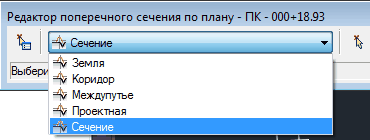
В чертеж должна быть вставлена линия сечения. Выбираем ее, из контекстного меню инициируем пункт Редактировать сечение. Выводится панель инструментов сколки поперечного сечения.
Если линия сечения простая (не содержит ни одной поверхности), то большая часть кнопок будет заблокирована.
На панели несколько групп кнопок:
• Установки,
• Список сечений,
• Создание новых точек,
• Операции редактирования сечений,
• Вспомогательные кнопки,
• Переход на редактор сечения в окне,
• Переход на другую линию сечения.
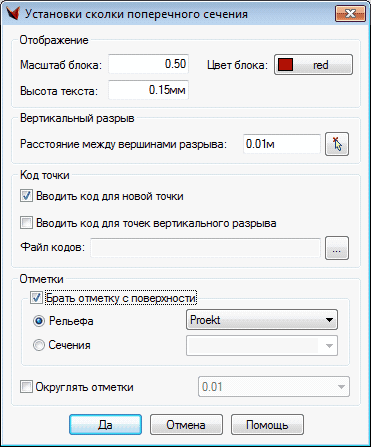
Установки - задаются параметры отображения поперечника на плане, величина вертикального разрыва, флажки ввода кодов для новой точки и точек вертикального разрыва, поверхность, с которой берутся отметки точек по умолчанию.
Список сечений - поперечник в трассе состоит из точек, объединяемых в сечение. Каждый раз работаем только с одним сечением, выбираемым из данного списка. Если список заблокирован, значит в проекте нет созданных источников сечения.
Создание новых точек
Указать точку - точку надо указать на чертеже (можно использовать привязку). На линии сечения создается новая точка, ближайшая к указанной. Запрашивается отметка. Если в установках команды включен флажок Брать отметку с поверхности, то по умолчанию предлагается отметка выбранной в установках поверхности в данной точке. Иначе по умолчанию предлагается координата Z указанной точки. Опция “Разрыв” обозначает необходимость создания в данной точке вертикального разрыва. Вертикальный разрыв – это две точки, находящиеся на одном и том же смещении, но с разными отметками (бордюр, платформа и т.д.). В Установках можно задавать расстояние на которое одна точка будет отстоять от другой.
В плане вертикальный разрыв отображается специальным знаком, как одна точка, и редактируется тоже как одна точка. Направление разрыва зависит от того какую отметку укажут первой: “сверху вниз” или “снизу вверх”. Опция “одна отметка” позволяет вернуться к вводу простой точки. Далее выводится диалог ввода кода точки. Код точки – необязательный параметр, но если код введен, то он должен быть уникальным внутри данной линии сечения. Если в Установках флажок ввода кода точек отключен, то коды не запрашиваются при вводе и точки создаются без кодов. Для точек вертикального разрыва есть отдельная опция Вводить код для точек вертикального разрыва. Код можно либо ввести вручную, либо выбрать из выпадающего списка. В списке содержатся уже введенные ранее коды, а также коды из специального текстового файла. В этом текстовом файле каждая строка соответствует одному коду. Путь к файлу задается в Установках команды.
На плане созданная точка помечается крестиком и рядом ее код (если он есть), ниже выводится смещение от оси трассы, а еще ниже – отметка. Если точка создается в вертикальным разрывом, то на плане она отображается в виде стрелочки, направленной в ту или иную сторону, и выводятся значения двух отметок.
Указать смещение - точка задается значением смещения от трассы, которое указывается на экране или вводится в командной строке. Во всем остальном эта операция аналогична предыдущей – Указать точку.
Указать примитив - точки создаются на пересечении указанного на чертеже примитива (одного или нескольких) с линией сечения. По умолчанию подхватываются отметки выбранных примитивов в точке пересечения. Если выбран примитив Трасса, то дополнительно запрашивается профиль, с которого берется отметка. Операция выполняется для одного примитива или для набора примитивов. При множественном выборе примитивов используется стандартный способ их выбора (например, По слою). По очереди предлагаются интерполированные значения отметок примитивов. Каждая точка кадрируется и помечается красным крестиком.
Указать линию - операция подобна предыдущей, но выбираются не примитивы, а отрисовывается временный отрезок. Точка будет создана на пересечении линии сечения с этим отрезком. Следует задать отметки начальной и конечной точек отрезка. Второй вариант этой операции – отрисовать линию с вертикальным разрывом. В этом случае для каждого конца отрезка следует задать по две отметки. Автоматически создается вертикальный разрыв, рассчитываются и предлагаются первая и вторая отметки разрыва.
Операции редактирования сечений

Изменить смещение - выбираем точку, она подсвечивается красным кружком. Нужно ввести значение нового смещения. Точка переместится в новое положение.
Изменить отметку - выбираем точку, задаем новое значение отметки. С помощью этой операции простую точку можно превратить в вертикальный разрыв, и наоборот: точку вертикального разрыва – в простую точку.
Обновить отметку точки по поверхности – выбираем поверхность, после чего указываем последовательно точки, которые необходимо обновить по указанной поверхности. Если необнодимо продолжить работу с другой поверхностью, то опять выбираем команду обновления.
Изменить код – выбираем точку и вводим новый код. При пустом вводе – код удаляется: точка будет без кода.
Удалить точку - выбранная точка удаляется из сечения.
Вспомогательные кнопки
• Масштабировать трассу,
• Масштабировать линию сечения,
• Отменить (_Undo),
• Вернуть (_Redo).
Кнопки перехода на другую линию сечения и редактор поперечного сечения позволяют, не выходя из текущего редактора, перейти к редактированию как другого сечения, так и к редактированию данного сечения в окне сечения.